
Hướng dẫn Sao chép Văn bản từ Hình ảnh trên Điện thoại nói về điều gì?
Trong video hướng dẫn Sao chép văn bản từ hình ảnh vào điện thoại, tôi sẽ hướng dẫn các bạn cách sao chép văn bản từ hình ảnh. Ý tôi là văn bản không thể sao chép vì nó là một phần của hình ảnh.
Quá trình này rất hữu ích khi chúng tôi muốn sao chép văn bản từ hình ảnh trên mạng, hình ảnh chúng tôi chụp hoặc thậm chí từ tài liệu được quét.
Công nghệ sao chép văn bản từ hình ảnh được gọi là OCR
OCR là từ viết tắt của Nhận dạng ký tự quang học và là công nghệ mà văn bản trong hình ảnh có thể được chuyển đổi thành văn bản có thể chỉnh sửa
Nếu thời gian đầu OCR gặp một số trục trặc thì theo thời gian công nghệ đã được cải thiện.
Ngày nay, có thể dễ dàng nhận ra chữ viết tay và dấu phụ.
Bằng cách kết hợp OCR với các công cụ dịch thuật, các lĩnh vực sử dụng ngày càng trở nên phổ biến hơn.
Google Lens là một công cụ ngày càng trở nên thông minh hơn
Tích hợp Google Lens trong các khu vực khác nhau của điện thoại giúp chúng tôi nhận dạng các vật thể, cây cối, dịch văn bản hoặc sao chép hình ảnh. Mọi thứ đều có trên điện thoại của chúng tôi ngay bây giờ.
Làm cách nào để sao chép văn bản từ hình ảnh vào điện thoại?
- Trong trình duyệt Chrome, với những hình ảnh trên mạng, thật đơn giản, hãy nhấn nút Google Lens, chọn văn bản và sao chép nó.
- Với những hình ảnh tải về hoặc hình ảnh trong thư viện, chúng tôi sẽ sử dụng chức năng chia sẻ hình ảnh lên Google Lens và ở đó, chúng tôi sẽ chọn văn bản và sao chép nó.
Đối với những người không có Google Ống kính, nó có thể được tải xuống
Google Lens đã được tích hợp trên một số điện thoại. Trên các điện thoại cũ hơn hoặc từ phương đông, không có các dịch vụ của Google, bạn sẽ cần phải cài đặt Google Lens.
Google Ống kính cho Android
Google Ống kính iOS (Có trong Ứng dụng Google)
Hướng dẫn giống OCR và nhận dạng đối tượng AI
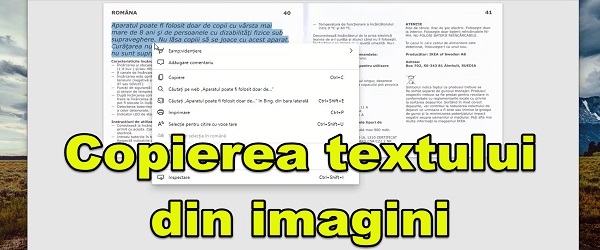


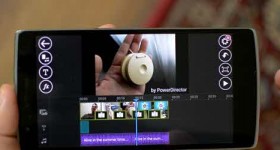







Chào! Hướng dẫn tốt! Tương tự như vậy, với Google Keep, bạn cũng có thể làm được điều đó… Cảm ơn bạn.
Xin chào Cristi, chúng tôi phải làm gì nếu chúng tôi không có biểu tượng ống kính google ở trên cùng? Tôi đã thử nhiều trình duyệt hơn và nó đều giống nhau. Tôi thậm chí đã cố gắng chia sẻ và mở bằng ống kính nhưng tôi không có tùy chọn này. Tôi đề cập rằng tôi có Android 11 trên điện thoại của mình. Cám ơn rất nhiều!
Hãy thử cài đặt Google Lens từ cửa hàng Play. Tôi đã để lại liên kết ở trên.
Cảm ơn Cristi, một ứng dụng rất hữu ích, trong Google Play, chúng tôi tìm thấy ứng dụng Google Lens, tôi đã cài đặt nó từ đó.